ODBC Verbindung zu einer MySQL Datenbank unter Windows 7 einrichten
ODBC ist eine Datenbankschnittstelle für SQL-Datenbanken. Dadurch können Entwickler Ihre Anwendungen unabhängig vom Datenbankmanagementsystem entwickeln, sofern hierfür ein ODBC-Treiber vorhanden ist. Zudem können Verbindungen im ODBC-Client unter vorher festgelegten Namen eingerichtet werden, sodass die Software sich anschließend über diesen bestimmten Namen mit der Datenbank verbinden kann.
Bei DM Solutions haben Sie die Möglichkeit, Ihre bei uns genutzte Datenbank für einen externen Zugriff freischalten zu lassen. Gerade bei Shop Betreibern ist dies von Vorteil, da Sie die Datenbank des Online-Shops mit einer Warenwirtschaft verbinden können und so die Menge Ihrer Artikel stets aktuell ist. Daher möchten wir Ihnen gerne in diesem Beitrag erklären, wie Sie eine ODBC Verbindung zu Ihrer Datenbank unter Windows 7 einrichten können.
ODBC Verbindung unter Windows 7 einrichten
Zunächst brauchen wir den ODBC-Client. Diesen finden Sie unter Start -> Systemsteuerung -> Verwaltung -> Datenquellen (ODBC). Alternativ können Sie im Suchfeld des Startmenüs odbc eingeben, dann erscheint das Programm in den Suchergebnissen.
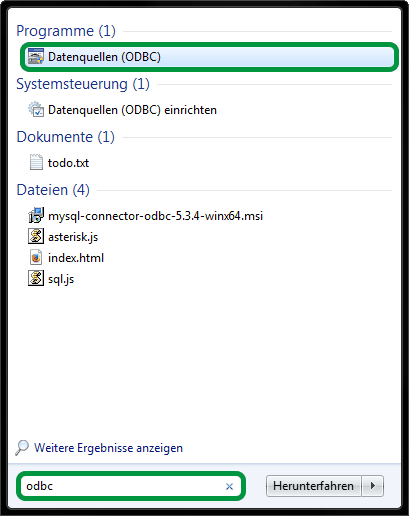
Hier sehen Sie nun eine Liste aller bereits vorhandenen Datenbankverbindungen. Um nun eine neue Verbindung mit Ihrer Datenbank einzurichten, klicken Sie einfach auf „Hinzufügen“.
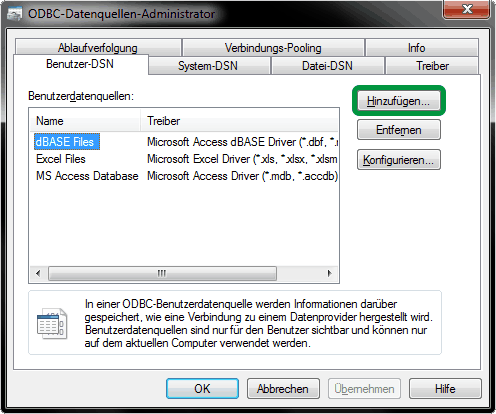
Nun werden Sie nachdem Treiber gefragt, den Sie verwenden möchten. Wählen Sie hier den gewünschten MySQL ODBC Treiber aus und bestätigen dies mit „Fertig stellen“.
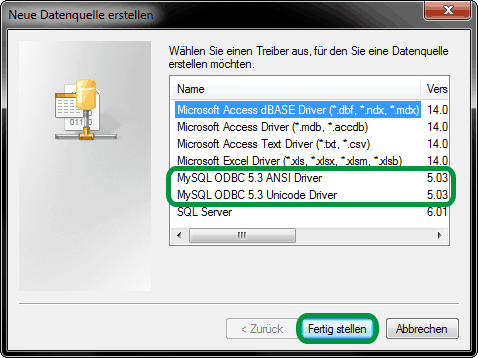
Ein neues Fenster mit dem MySQL Connector öffnet sich. Hier geben Sie nun einfach die Zugangsdaten für Ihre Datenbank ein.
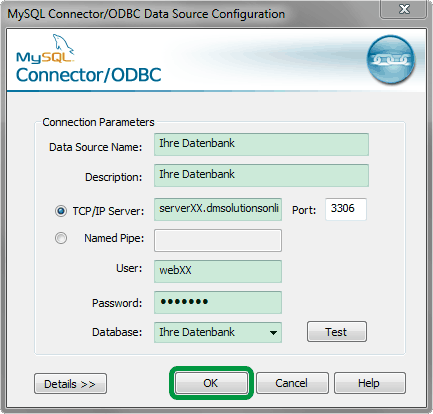
Data Source Name / Description: frei wählbar, damit beschreiben Sie Ihre Datenbank
TCP/IP Server: Ihr Servername (serverXX.dmsolutionsonline.de)
User: Ihr Webaccount (webXX)
Passwort: Ihr Datenbank Passwort
Database: die Datenbank, mit der Sie sich gerne verbinden möchten
Anschließend klicken Sie einfach auf „Ok“, um die Verbindung anzulegen.
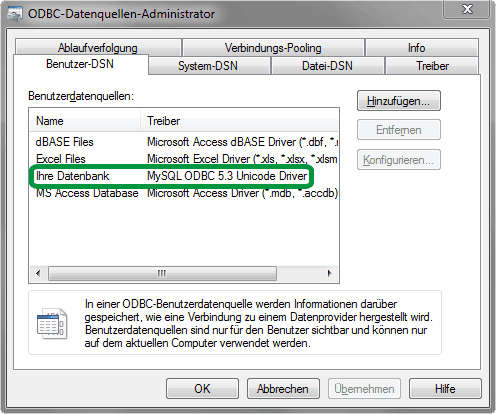
Daraufhin erscheint Ihrer Verbindung nun in der Übersicht. Diese können Sie nun in jeder Software verwenden, die ODBC MySQL unterstützt.
Herzlichen Glückwunsch! Sie haben eine ODBC Verbindung unter Windows 7 zu Ihrer Datenbank eingerichtet.


